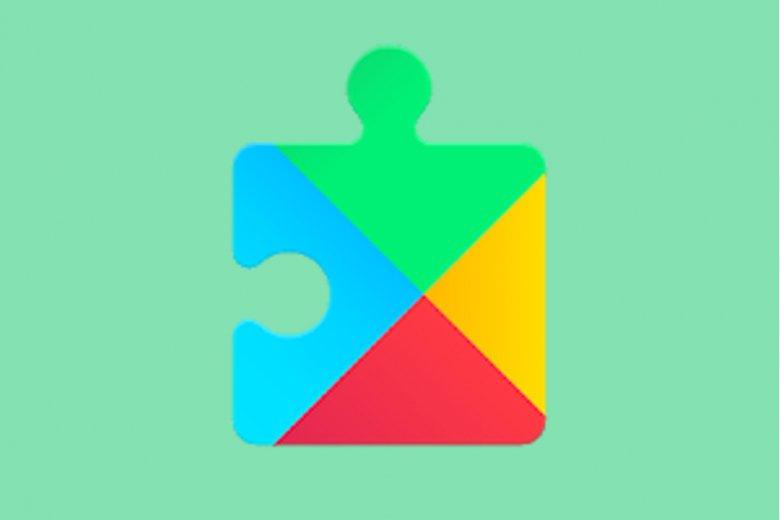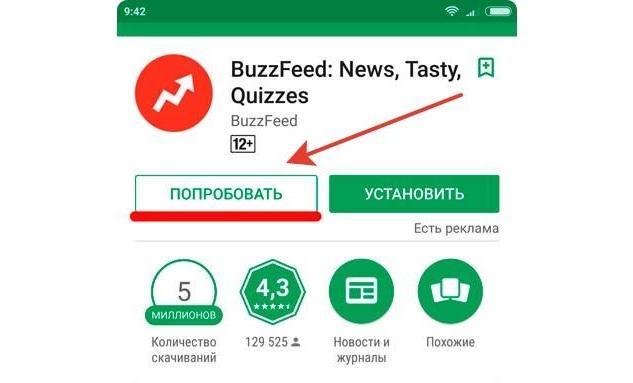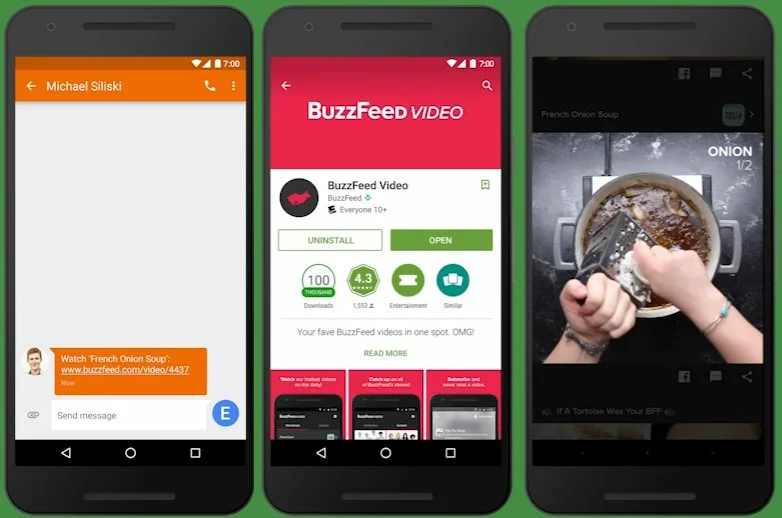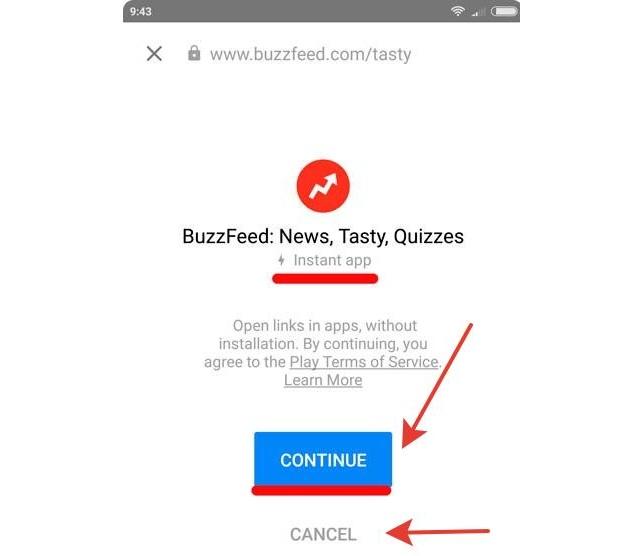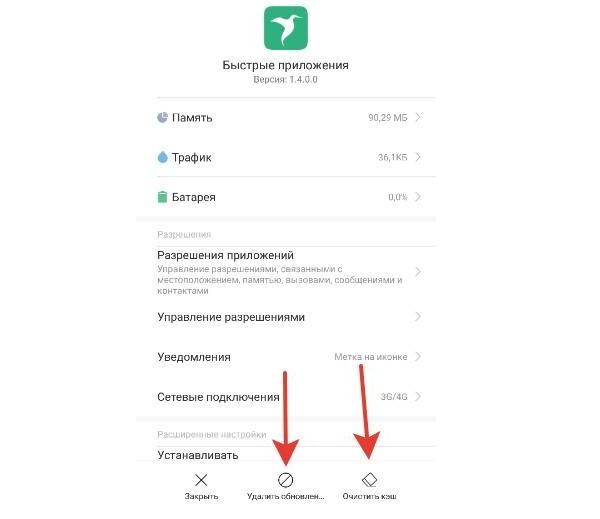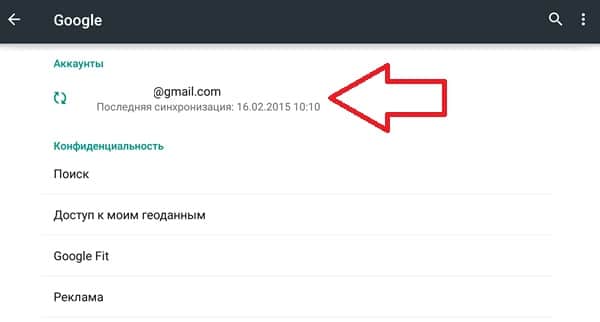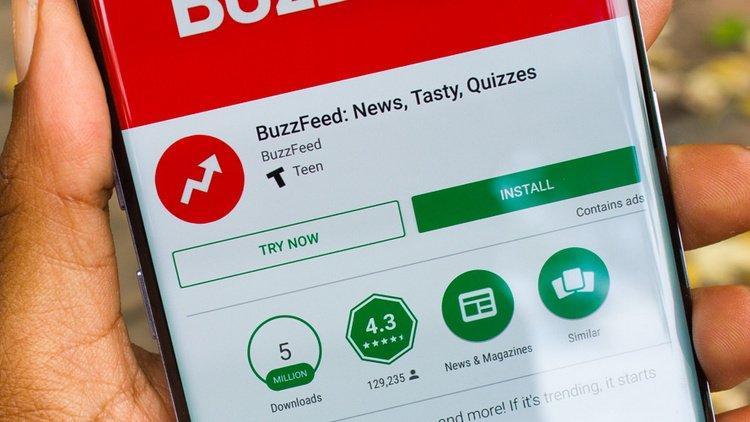приложение google play services for instant apps остановлено что делать
Приложение Google Play Services for Instant Apps остановлено, что делать?
Сегодня у нас очередная статья на Андроид тематику. А конкретно ошибку «Приложение Google Play Services for Instant Apps остановлено». В начале статьи расскажем что такое вообще Services for Instant Apps — они же приложения с мгновенным запуском. А ниже дадим советы как решать проблему с остановкой приложения и нужна ли вообще эта функция.
Что такое Google Play Services for Instant Apps?
Google Play Services for Instant Apps — приложения с мгновенным запуском. Если объяснить более понятным компьютерным языком это триальные, т.е пробные версии программ, приложений и игр, которые можно попробовать в Google Play. Эти приложения можно опробовать без установки. Если у вас на смартфоне включена опция приложений с мгновенным запуском, то в Плей Маркет под окном установки программы появиться кнопка «Попробовать». Запустите Гугл Плей и проверьте на любой программе, не уставленной на вашем устройстве. Как все это выглядит можно увидеть на скриншоте экрана ниже.
Как работают мгновенные приложения
Как мы сказали выше приложения не устанавливаются на ваш смартфон. При клике на кнопку «Опробовать» открывается браузер, со ссылкой на тестовую программу и кнопкой «Продолжить» или «Continue» если нет русификации.
Продолжить или отменить просмотр
Это упрощенная веб версия, разработанная специально для веб браузеров и имитирует работу полноценного приложения. Все можно покликать, почитать и посмотреть. Если все понравилось вверху есть синяя кнопка «Установить», которая вернет вас в Play Market для установки программы.
Google Play Services for Instant Apps остановлено
Функция интересная, но на деле мало кто ее использует. По этому если вы столкнулись с ошибкой Google Play Services for Instant Apps остановлено — подумайте необходимы ли вам пробные версии. Отключить предпросмотр можно в настройках смартфона. Следуйте простой инструкции:
С мгновенным запуском
Аккаунт для приложений с мнгновенным запуском
В более ранних версиях Android что бы найти этот пункт опять же выберите в настройках пункт «Google» и откройте вкладку «Услуги». Уже там ищите Instant Apps или «с мгновенным запуском».
Возможные проблемы
На версиях Андроид 6 и ниже могут возникать различные проблемы связанные с Instant Apps: вылеты, остановка приложения, обновление без вашего ведома. На новых моделях данная программа уже «вшита» в устройство и является стандартной программой. По этому если приложение остановлено, следует следовать стандартным советам в этой ситуации:
Удалить данные, очистить кеш
Итоги
Надеюсь вы разобрались что такое Google Play Services for Instant Apps и знаете как включить, отключить данную функцию. Знаете как опробовать программы «на лету» и что делать если приложение остановлено. Мы старались написать доступным языком для всех пользователей, но если у вас остались вопросы — пишите нам в комментариях к этой странице.
Евгений Загорский
IT специалист. Автор информационных статей на тему Андроид смартфонов и IOS смартфонов. Эксперт в области решения проблем с компьютерами и программами: установка, настройка, обзоры, советы по безопасности ваших устройств. В свободное время занимается дизайном и разработкой сайтов.
Приложение Google Play Services for Instant Apps остановлено — что делать с ошибкой?
Ежедневно многим пользователям приходится сталкиваться с ошибками не только на своем компьютере, но и в мобильных устройствах с Android. Решение многих для Windows можно найти в интернете, чего нельзя сказать о мобильных ОС. В этой статье вы сможете узнать, как решить «Приложение Google Play Services for Instant Apps остановлено». Что делать с ошибкой — об этом пойдет речь далее.
Что это за программа и причины проблем с ней
Сервис Гугл Плей с каждым годом развивается и «обрастает» новыми возможностями и технологиями. Приложение Services for Instant позволяет вам осуществить предпросмотр игр и программ. Таким образом вы сможете определить, нужно ли найденное приложение в вашем смартфоне. Это полезная функция, которая даст возможность сэкономить место на диске. Функция доступна в смартфонах с Android 6 версии и выше. Без специальных прав суперпользователя (или Root) удалить её нельзя. Но даже при удалении оно может восстанавливаться.
Предварительный просмотр относительно недавно был введен в Google Play. И такая возможность есть далеко не для всех приложений. Если вы видите такой сбой в устройстве, то он может быть вызван по вине разработчиков. Возможно, они неправильно её настроили и теперь функция мгновенного запуска недоступна или вызывает текст с ошибкой.
Как работает функция Services for Instant
Когда вы нашли нужное приложение в Play Market и выбрали его из списка, в новом окне возле кнопки «Установить» вы сможете найти «Попробовать». Нажав, браузер откроет новую вкладку, в котором запустится тестовая версия программы. Здесь же будет кнопка для установки, если вам приложение понравилось.
Что делать, если появляется системное сообщение «Остановлено»
Попробуем включить функцию в настройках вашего смартфона для устранения «Google Play Services for Instant Apps остановлено». Для этого переходим на главный экран меню и находим знак шестерни.
Не всегда этим способом можно избавиться от ошибки в приложении «Google Play Services for Instant Apps остановлено». Если предыдущие действия не привели к её устранению, попробуем очистить кэш.
Точно такие же действия проделайте с программами Play Market, а также Сервисы Google Play. Когда вы почистите данные этих приложений, перезагрузите смартфон и проверьте, исчезла ли проблема. Попробуйте открыть Google Play из другой сети с хорошим уровнем сигнала.
Отключение функции
В том случае, если ошибка никуда не исчезла и снова появляется, можно попробовать явно остановить приложение.
Этими действиями мы прекратим работу приложения. Все его процессы остановятся. И вы не сможете воспользоваться предпросмотром в Google Play. Но ошибки больше быть не должно.
Дополнительные способы устранить проблему в Google Play
Все версии мобильной ОС подвержены ошибкам и сбоям приложения Services for Instant Apps. Это происходит из-за того, что оно еще находится на стадии доработки. Поэтому в борьбе с данными сбоями вам могут помочь и другие методы устранения проблем. Далее следуем этим инструкциям:
Если и эти действия окажутся не эффективны, создайте новый профиль Google. После удаления существующего аккаунта, войдите с новыми данными. Нужно также удалить обновления Плей Маркета, которые были установлены ранее. В настройках нужно найти «Приложения» и в списке выбрать «Play Market». В настройках приложения выберите пункт «Удалить обновления». Выключите и включите смартфон.
В настройках также есть пункт «Сброс настроек». В разных версиях пункт может иметь разные названия. Этот способ должен помочь, даже если остальные не решили проблему. Он вернет все программы на вашем мобильном телефоне в исходное состояние. При этом все данные и личные файлы будут удалены. Сделайте их копию и перенесите на компьютер или флешку. После сброса проверьте, возникает ли текст об ошибке «Приложение Google Play Services for Instant Apps остановлено».
Google Play Services for Instant Apps — что это
Технология Instant Apps впервые стала доступна в середине 2016 г. Призвана она была заменить собой значительную часть работы с контентом в веб-браузерах и облегчить процесс поиска нужных приложений в Google Play Market. Иногда с этим сервисом происходят различные неполадки, индикацией которых является соответствующее уведомление. Как пользоваться Google Play Services for Instant Apps, что это такое и как исправить ошибку сервиса при запуске, рассказано в этой статье.
Что такое Google Play Services for Instant Apps
Google Play Services for Instant Apps — это категория приложений с моментальным запуском и доступом. Если говорить более понятным и простым языком, то это специальные пробные версии софта (Trials), которые можно совершенно бесплатно попробовать в магазине Плей Маркет и при этом не устанавливать их в привычном виде.
Сервисы Google регулярно обновляются, появляются новые возможности
Как работает
Сервис Google Play Services for Instant Apps позволяет в разы упростить процесс скачивания или покупки любой игры или программы через официальный магазин Google Play Market. Он дает возможность отказаться от полноценной загрузки и сэкономить место на SD-карте или внутреннем накопителе.
К сведению! Это не означает, что приложение запускается в Google Play. Смартфон скачивает небольшой файл пробных данных и активирует его без каких-либо уведомлений и установок.
Как выглядит Instant-доступ
Как подключить приложения с мгновенным запуском
Если функция приложений с быстрым запуском включена на телефоне или планшете, то в магазине Play Market в окне программы около кнопки «Установить» появится кнопка «Попробовать». Проверить опцию можно на любом приложении, которое не установлено в памяти устройства.
Обратите внимание! Подключить Google Play Services for Instant Apps просто. Достаточно перейти в конфигурации смартфона, выбрать раздел «Google аккаунты» и подраздел «Службы». В нем будет параметр «Instant Apps». Достаточно перевести тумблер в состояние «Активно».
Как пользоваться
Как уже стало понятно, сервис позволяет опробовать программу или игру, оценить ее дизайн и функционал, а лишь потом покупать ее или загружать полноценный установочный пакет. Instant Apps внедрен и активно обновляется с Android 6.0. В новых аппаратах все происходит без какого-либо участия пользователя.
Пользоваться сервисом достаточно просто. Если приложение поддерживает функцию быстрого запуска, то рядом с ним на странице в официальном магазине появится надпись «Instant» («Попробовать»). По нажатию на нее программа будет открыта с ограниченным функционалом буквально за мгновение.
К сведению! По задумке авторов технология должна также поддерживаться веб-браузерами на некоторых ресурсах и в магазинах. Она будет подгружать и открывать небольшой файл о товаре с кнопкой «Купить». То есть человеку не придется скачивать ненужные ему данные.
Не все программы имеют функцию быстрого запуска
«Google Play Services for Instant Apps остановлено»: причины появления сообщения
Функцией мало кто пользуется, поэтому ошибки в ней — редкость для простого обывателя. Неисправности в Google Play Services for Instant Apps появляются по тем же самым причинам, что и в других системных или установленных приложениях. Иногда телефону не хватает места, а иногда возникают системные сбои. Часто проблемы могут появиться в более старых версиях операционной системы (от Android 6.0 до 7.0).
Обратите внимание! Очень часто во всем виноват тот или иной системный конфликт. Для его нейтрализации выполняют простую перезагрузку устройства, которая очищает ОЗУ и позволяет операционной системе удалить некоторые временные файлы.
Функционал доступен и в веб-браузере
Как исправить ошибку с приложением Гугл Плей Инстант
Иногда простая перезагрузка не помогает, и тогда на помощь приходят более радикальные меры. Их использование напрямую зависит от причины появления сообщения об ошибке, но так как узнать это очень сложно, они выполняются поочередно до того, как уведомление перестанет показываться. Наиболее часто пользуются такими способами:
Важно! Выполняя сброс, необходимо учитывать, что все пользовательские видеозаписи, музыка, пароли от учетных записей и фотографии будут удалены полностью и безвозвратно. Необходимо всегда сохранять нужное на SD-карту или облако и лишь потом сбрасывать телефон.
Очистка данных и кэша
Другие возможные проблемы с Instant Apps
Кроме этой проблемы, могут возникать и другие. Часто они связаны с вылетами или остановкой работы программы в самое неподходящее время. Проявляются они в основном на более ранних версиях операционной системы. Для решения проблем необходимо:
Автоматический запуск и обновление программы без ведома пользователя
С момента появления опция регулярно обновляется и дорабатывается. На новых устройствах она устанавливается автоматически с комплектом стандартного ПО и выполняет обновления в фоновом режиме без ведома пользователя. Остается лишь смириться с ней, как с любой предустановленной программой.
Обратите внимание! Можно, конечно, установить права суперпользователя, позволяющие удалять встроенные приложения, но тогда с гарантией на телефон или планшетный ПК можно попрощаться.
Иногда решить ошибку помогает выход из аккаунта Google
Плюсы и минусы Instant Apps на андроиде
Несмотря на различные мнения и поддержку со стороны разработчика (Google), технология быстрого запуска имеет свои достоинства и недостатки. Основными преимуществами являются:
Достоинства не исключают минусы, которых тоже есть не мало:
Функция активно поддерживается разработчиками и регулярно обновляется
Было разобрано, как включить и отключить Гугл Плей Сервис фор Инстант Аппс, что это и как этим пользоваться. Иногда при попытке воспользоваться функцией может произойти системный сбой или ошибка, которая будет мешать работе. Решают их стандартными способами: сбросом, очисткой кэша или отключением приложения в параметрах гаджета, если пользоваться им нет никакого желания.
Сервисы Google Play остановлены – что это значит и как исправить ошибку
Остановка сервисов Google Play – ещё один распространенный технический сбой, свидетелем которого вы могли быть. Но, вот настоящий вопрос: что привело к возникновению ошибки сервисов Google Play на вашем устройстве Android?
Что ж, я получил ответы и делюсь ими с вами. Просмотрите всю статью и решите ошибку «Службы Google Play продолжают останавливаться».
Почему сервисы Google Play останавливаются?
Действительно, ошибка «К сожалению, сервисы Google Play остановлены» имеет множество причин, по которым она появляется на экране вашего устройства. Но, насколько мне известно, основная причина – устаревшая версия Google Play Store.
Более того, причиной возникновения ошибки сервисов Google Play могут быть проблемы с программным обеспечением или сетевым подключением. Есть несколько других причин, о которых чуть позже.
Теперь пришло время искать решения! Ниже приведены эффективные методы, которые наверняка помогут избавиться от этой ошибки сервисов Google Play.
Измените дату и время на вашем устройстве Android
После настройки даты и времени вы всё ещё наблюдаете проблему остановки службы Google Play? Тогда читайте дальше.
Сбросьте сервис Google Play
Перезагрузите устройство и проверьте, сохраняется ли ошибка сервисов Google Play.
Сбросить все настройки приложения
По завершении этой процедуры перезагрузите телефон Android.
Обновите Play Store и Google Services
Перезагрузите Android и снова запустите Play Store.
Эти должны исправить ошибку «К сожалению, сервисы Google Play остановлены» на вашем устройстве Android. Кроме того, вы также можете попробовать войти и выйти из своей учетной записи Google, если это необходимо. Но, я уверен, что если вы будете точно следовать описанному выше методу, ошибка сервисов Google Play не будет появляться на экране вашего устройства в будущем.
Что делать, если «Приложение Сервисы Google Play остановлено»
В любой момент при использовании телефона Android, вы можете столкнуться с какой-то ошибкой системы. Одна из самых распространенных выводит сообщение: «К сожалению, приложение Google Play остановлено». Ошибка может возникать и в самых старых, и в более новых Android — Lollipop, Marshmallow, Nougat, Oreo. Не имеет значения и марка смартфона. Поэтому ниже представленные исправления актуальны для всех моделей Samsung Galaxy, LG, Sony Xperia, Xiaomi, OnePlus, Motorola, Huawei и Honor или любого другого бренда.
Из статьи вы узнаете
Решение №1 – Перезапуск устройства
Иногда перезапуск вашего телефона помогает решить ту или иную проблему. Так почему бы не попробовать сделать такую простую операцию и в этом случае.
Чтобы сделать перезагрузку системы:
После этого посмотрите, исправит ли это вашу проблему или нет.
Решение №2 – Проверка даты и времени
Актуальность даты и времени является необходимым условием для корректной работы всей системы Андроид. В «Настройках» должны быть заданы правильные параметры. Если быть точнее, они должны автоматически подтягиваться от сети.
Поскольку большинство компонентов и сервисов операционной системы, в том числе и Google Play, привязаны к серверам и регулярно обращаются к ним, отправляя и принимая данные, неверно установленная дата и ваш часовой пояс могут стать причиной многих ошибок.
Решение №3 – Очистка кэша и данных
Во время использования, любое приложение Андроид, не исключение и сервисы Google Play, накапливает мусор в виде ненужных и временных файлов. В результате может возникать сбой с оповещением, что приложение было остановлено. Многим пользователям помогает очистка данных и кеша.
Проделайте следующие действия:
Решение №4 – Обновление или удаление обновлений Google Play
Во многих случаях причиной ошибки является устаревшая версия Сервисов Гугл Плей. Итак, проверьте, доступно ли обновление или нет. Если это так, то обновите сервисы и посмотрите, исправило ли это проблему.
Если нет доступных обновлений, значит, сервис уже обновлен. И часто бывает такое, что именно обновленный сервис Google Play вызывает ошибку. Есть вероятность, что в обновленной версии возникли проблемы совместимости. Поэтому в таком случае вам необходимо удалить последние обновления приложения.
Просто следуйте инструкции:
Решение №5 – Сброс учетной записи Google
На экране все еще отображается ошибка: «К сожалению, сервисы Google Play остановлены»? Есть еще один способ, который может помочь решить проблему.
Заключение
Вот такие существуют способы борьбы с данной проблемой. Если вам удалось решить ее как-то иначе, будем рады, если поделитесь своими знаниями ниже в комментариях.
Добавить комментарий Отменить ответ
Для отправки комментария вам необходимо авторизоваться.